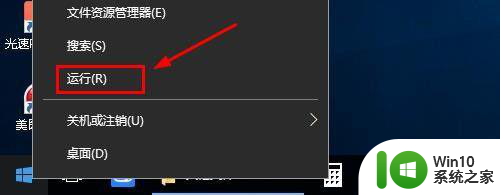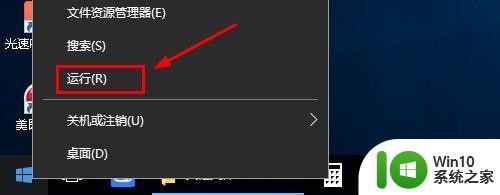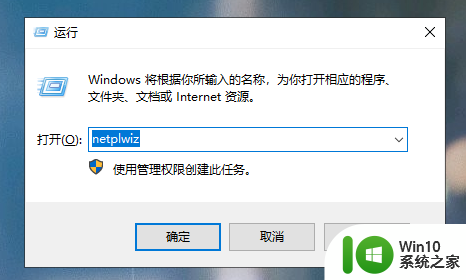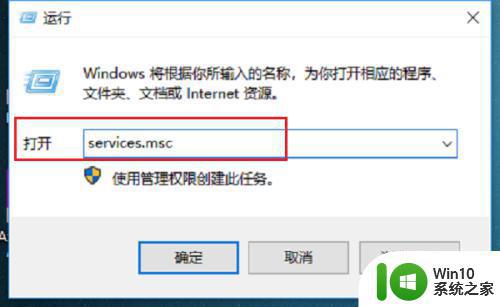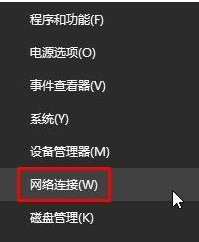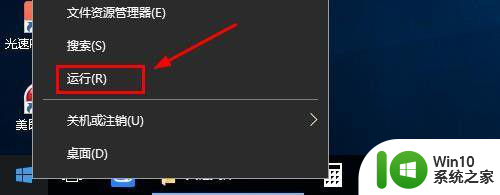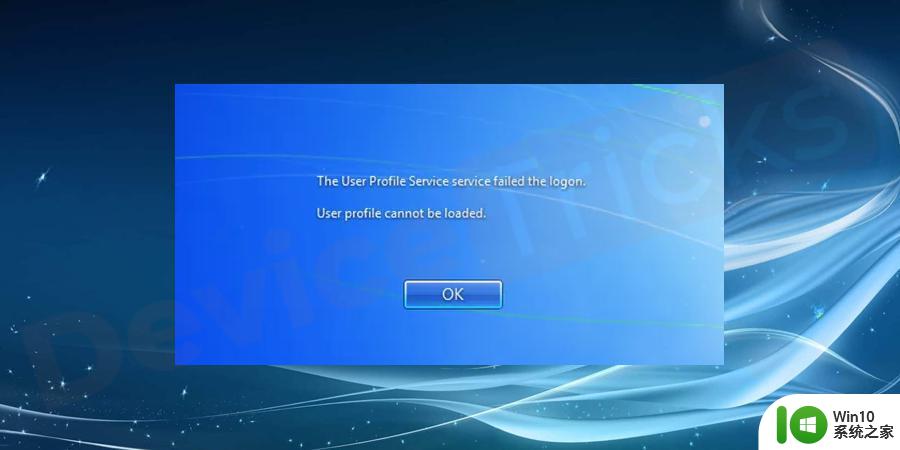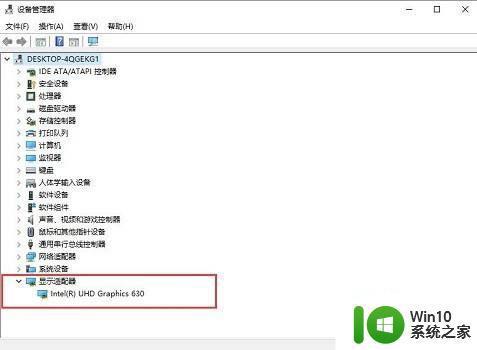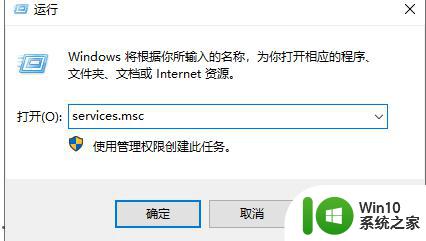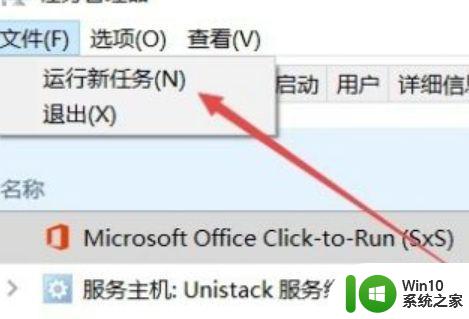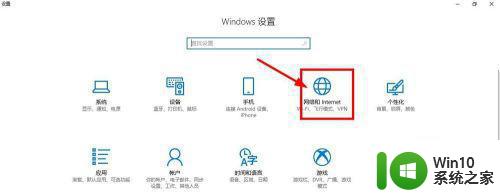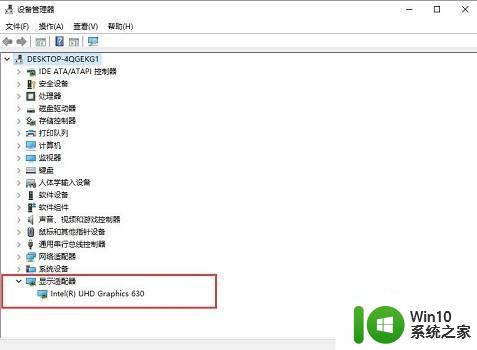win10需要登录windows hello 正在阻止显示某些选项怎么办 win10登录windows hello无法显示选项怎么解决
在使用Win10登录Windows Hello时,可能会遇到无法显示选项的情况,这给用户带来了一定的困扰,通常这种问题可能是由于系统设置或软件问题导致的。要解决这个问题,可以尝试重新启动设备、更新系统软件、检查设备驱动程序等方法来解决。如果问题仍然存在,建议及时联系技术支持人员寻求帮助。希望以上方法能够帮助您解决Win10登录Windows Hello无法显示选项的问题。
解决方法:
1、首先,请大家在Win10系统的桌面上击右键,选择“显示设置”选项。
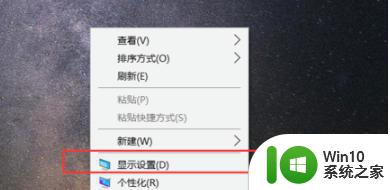
2、打开“显示设置”页面之后,在显示页面设置中,点击页面左上角的“主页”按钮,进入控制面板主页面。
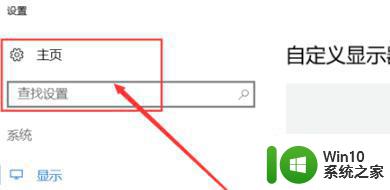
3、在控制面板主设置页面中,点击页面中的“账户”菜单功能。点击之后即可进入Windows账户设置页面。
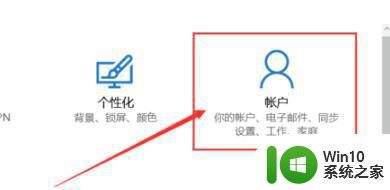
4、在Windows账户设置页面中,点击页面左侧菜单中的“登录选项”按钮。点击之后即可设置Windows账户的登录方式。
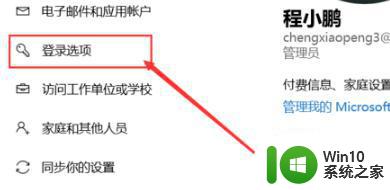
5、最后,我们可以在Windows账户设置页面中看到Windows Hello菜单项。进入该菜单之后,如果设备支持的话,即可设置关闭Windows Hello功能登录账户啦。
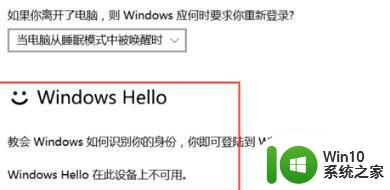
以上就是win10需要登录windows hello 正在阻止显示某些选项怎么办的全部内容,有需要的用户就可以根据小编的步骤进行操作了,希望能够对大家有所帮助。